噂の写真加工ツール『Fotor』を使ってみました!
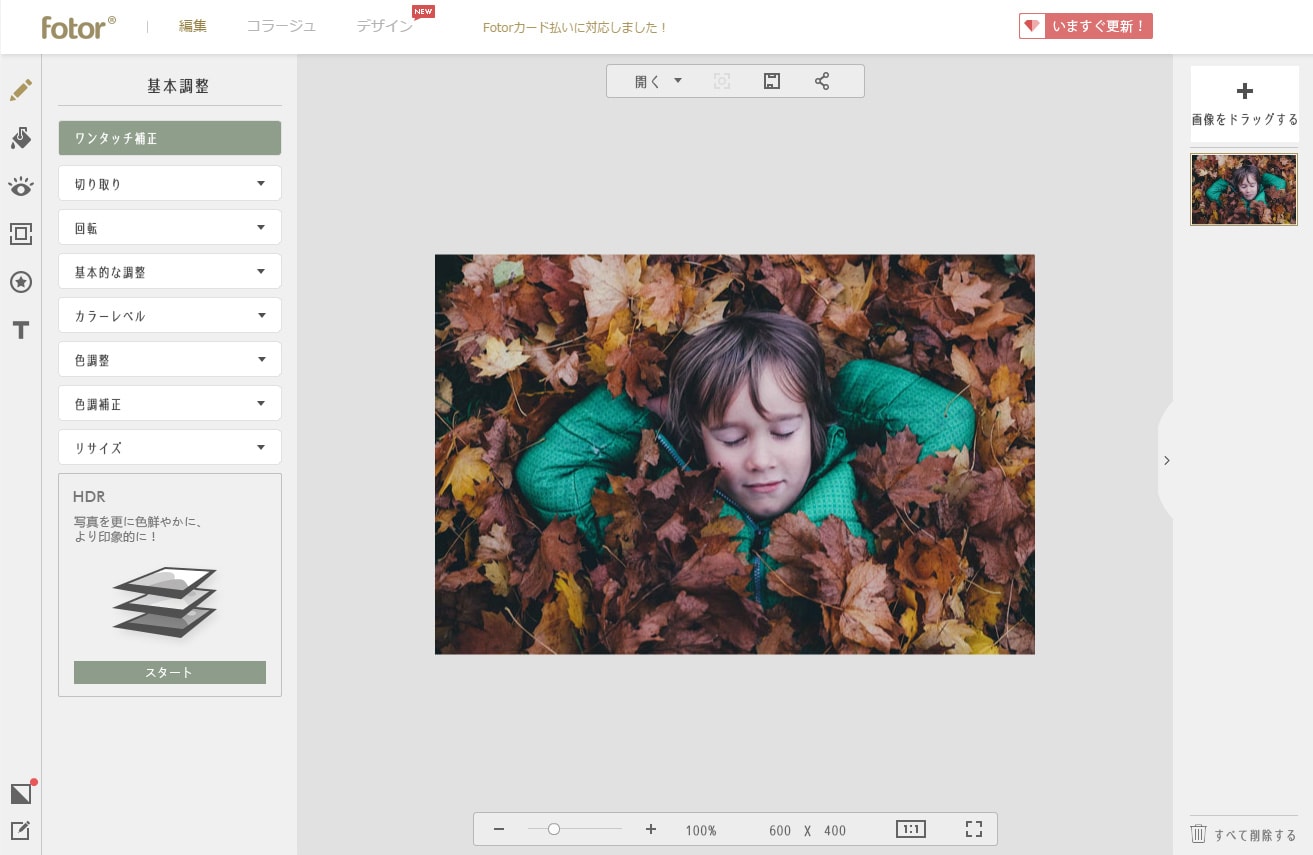
撮影した写真をブログ用等の公開用に補正したい時がありますよね。
オンラインで簡単に写真加工ができるfotorという加工ツールがあると聞いて早速使ってみました。
fotorって何?
fotor(http://www.fotor.com/jp/)とは、Web上で画像が加工できるツールです。画像の拡大や縮小、トリミング、文字入れ等ができます。また、無料会員でもエフェクトや、おしゃれでかわいいクリップアートが多数用意されており、手軽にホームページやブログ、SNS等に使用する画像を作ることができます。
画像加工ソフトではPhotoshopがメジャーですが、車で例えるとPhotoshopはマニュアル車、こちらのfotorはオートマ車のような感じで、感覚的な操作で簡単に画像を加工したい方におすすめです。
App StoreとGoogle Play ストアでアプリ版も公開されています。
今回は編集を使って画像を加工してみます。
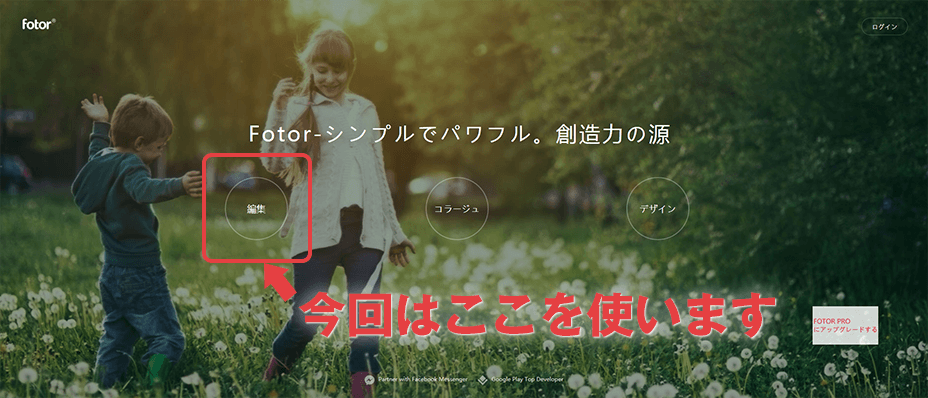
fotorの使い方
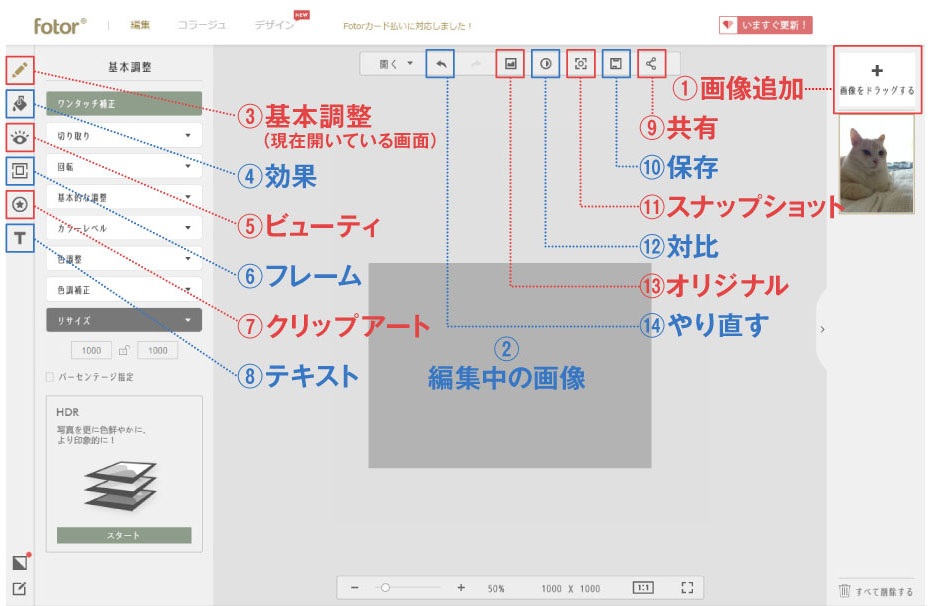
- ①画像追加
- クリックしてファイルを選択し、編集したい画像を追加できます。画像をドラッグしても追加できません。
- ②編集中の画像
- ①から取り込んだ画像はこちらに表示されます。
- ③基本調整パネル
- 切り取り、回転、明るさ、コントラストなどが調整できます。
- ④効果パネル
- フィルム風、ヴィンテージ風など様々なエフェクト(効果)が用意されています。
- ⑤ビューティパネル
- 人の顔にお化粧をしたりと美しく補正できます。
- ⑥フレームパネル
- かすれ風のデザインやカラフルなイラスト風のデザインなど、さまざまなフレームが用意されています。
- ⑦クリップアートパネル
- 画像に配置できるイラストが多数用意されています。
- ⑧テキスト
- 画像に文字をのせることができます。フォント、色、透明度などの設定可。
- ⑨共有
- facebook、twitter、tumblr、pinterest、google+と共有できます。
- ⑩保存
- 画像を保存します。保存形式はjpgかpngが選べます。
- ⑪スナップショット
- スクリーンショット(キャプチャ画像)をとります。
- ⑫対比
- ひとつ前の状態と比較できます。
- ⑬オリジナル
- 編集前の画像に戻ります。
- ⑭やり直す
- ひとつ前の状態に戻ります。
今回加工する写真
暗い不機嫌そうな猫の写真
画像サイス:2488px × 3264px
ファイルサイズ:1.5MB
それでは加工していきます。
画像のサイズを変更
1①をクリックし画像を取り込みます。
2③の基本調整パネルを選択し、切り取りをクリックし、Aから正方形を選びます。
3画像の中に表示される白い枠線調整してトリミングの範囲を決定し、「変更する」ボタンを押します。
4元画像のサイズが大きいのでBのリサイズをクリックし、数値を入力。
今回は1000×1000に設定しました。
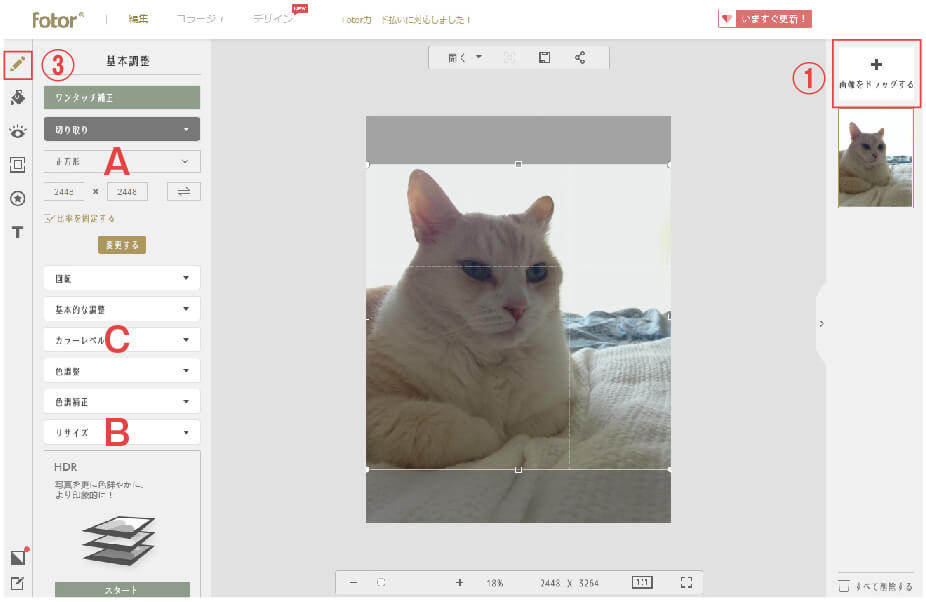
画像の色味を変更
5③基本調整パネルのCカラーレベルで露出を調整します。今回は+55に。
基本調整パネルのでは色調整や色調補正で色みのバランスを細かく設定することができるのですが、④効果パネルを使うことでもっと簡単に補正することもできます。
6④効果パネルを選択し、Dレトロをクリック。NOSTALGICの効果を選択し、「変更する」ボタンを押します。ブラシ強さは変更しませんでした。
7続いてEトイカメラをクリック。SOFT-GROWの効果をかけます。こちらもブラシ強さ変更しませんでした。
なお、緑色のダイヤモンドマークは有料会員(Fotor Pro)になると使用できます。
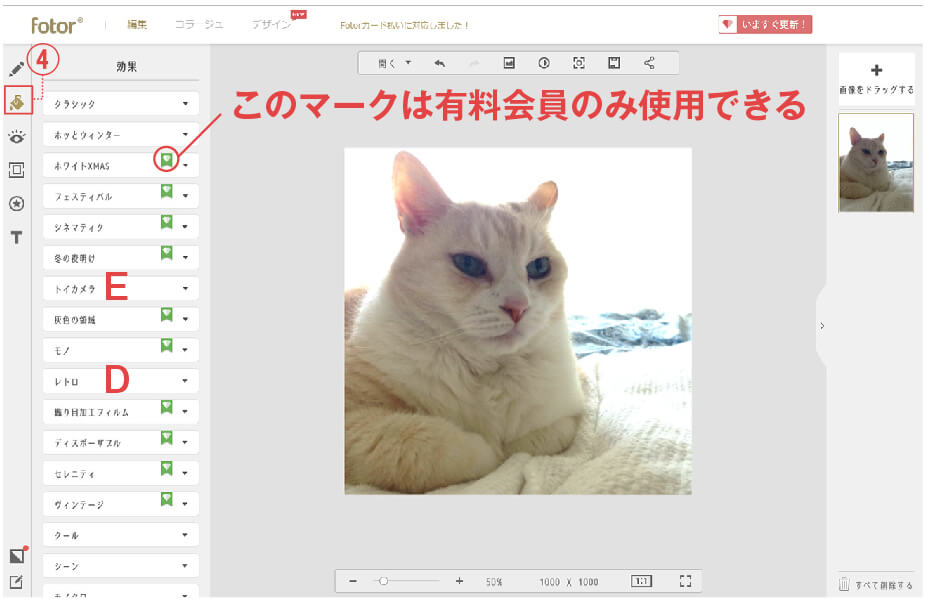
フレームをつけ、影をつける
8⑥フレームパネルのFポラロイドを選び、外枠サイズ40、全体サイズを160にします。
9次にGシャドウを選び、サイズ75、濃度30%、背景を透明にするにチェックを入れ影をつけます。
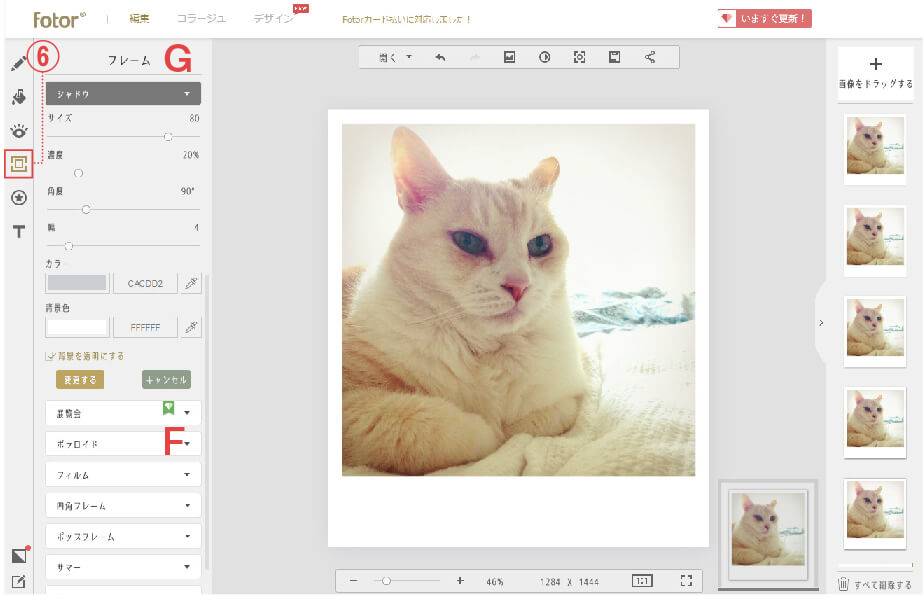
10⑩保存をクリックします。ファイル名を付けて、クオリティを設定、Hファイル形式を指定して、「パソコンに保存する」ボタンを押します。今回は影の部分を透過させたいのでpng形式で保存しました。
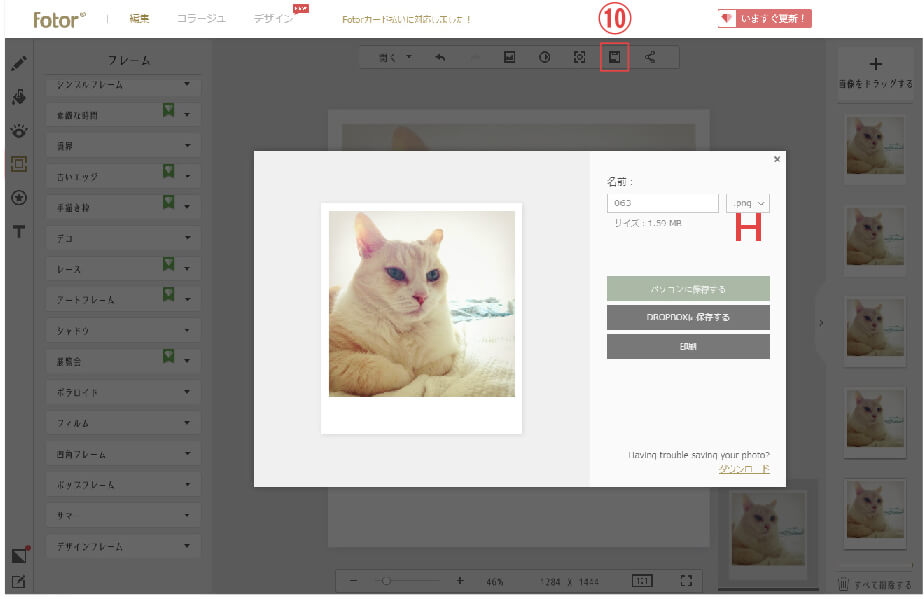
完成! あっと言う間に、やわらかい雰囲気のポラロイド風写真に加工できました!
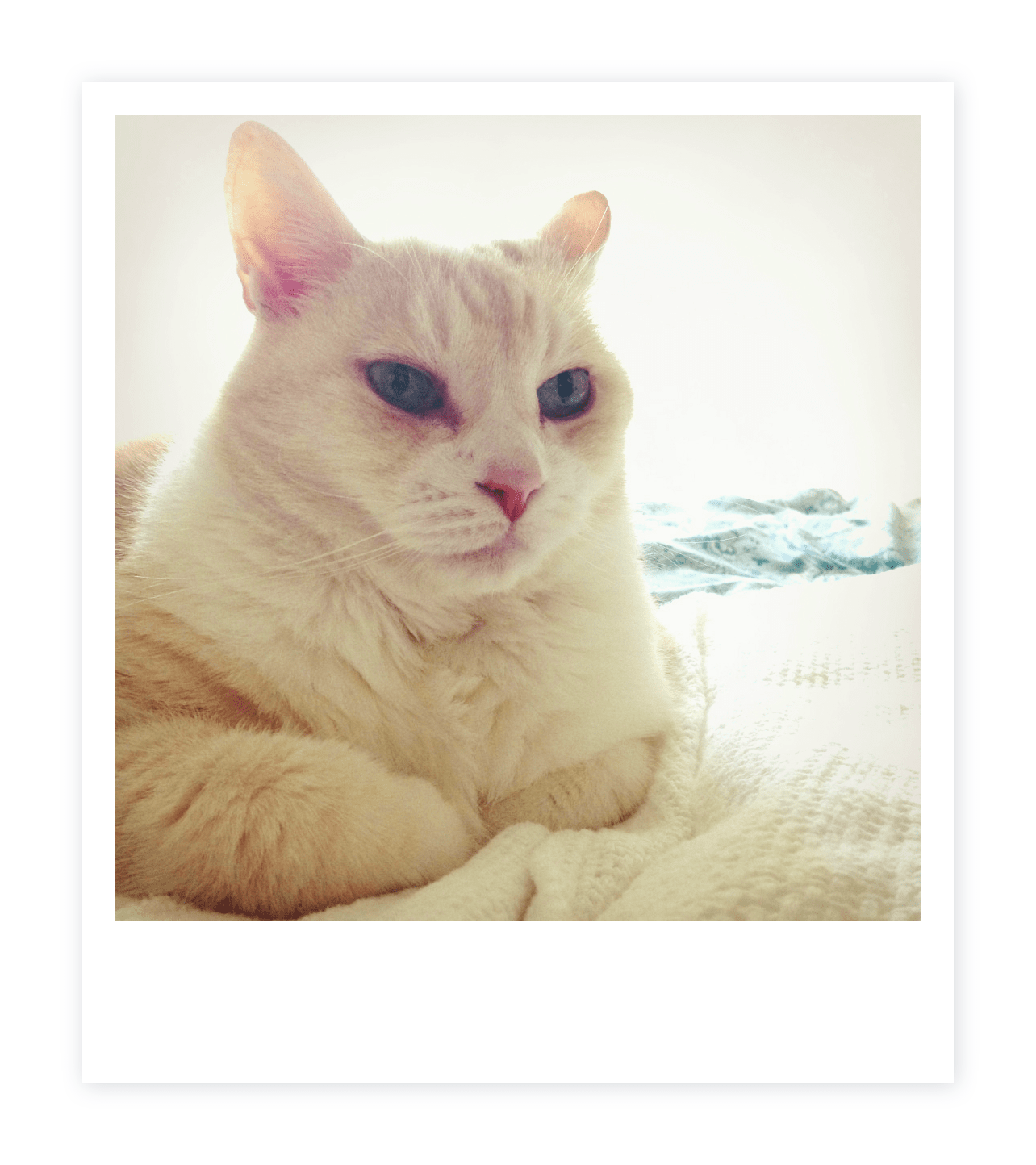
fotorを使用してみた感想
良いところ
- 用意されている素材がおしゃれ。
- 少し触るだけで使い方がわかる。細かい調整をしなくても用意されているエフェクトだけでもいい感じの写真に加工できる。
- Photoshopだと時間のかかる加工があっと言う間にできる。
- ソフトをインストールしなくてもよいので、インストールできない環境でも使用できる。
悪いところ
- ツールを開く時、結構重く、起動するまでに時間がかかる。
- 四角くトリミングはできるが形に添って切り抜くことはできない。
- 同じアドレスを開いても、仕様が変わっていることがある。
その他にfotorには
コラージュ機能、Twitterカバー作成機能などもあります。かんたんに画像を加工したいという方は、一度お試ししてみてください。